'>

Si usa Google Chrome y obtiene la 'No se pudo encontrar la dirección DNS del servidor' mensaje de error cuando intenta visitar algunos sitios web, ¡no se preocupe! Definitivamente es algo que puedes arreglar ...
Aquí hay 5 correcciones
Aquí hay cinco soluciones para probar que han resuelto este problema para otros usuarios de Chrome. Es posible que no necesite probarlos todos. Simplemente avance en la lista hasta que encuentre el que solucione el problema.
- Elimina todos los archivos de tu carpeta 'etc'
- Limpiar la caché de host de Chrome
- Actualice el controlador de su adaptador de red
- Configure sus servidores DNS
- Renovar y limpiar el DNS
- Usa una VPN
Solución 1: elimine todos los archivos en su carpeta 'etc'
Esta es una solución simple. Solo ve a C: Windows System32 drivers etc y elimine todos los archivos allí. Luego, intente acceder a Internet nuevamente con Chrome.
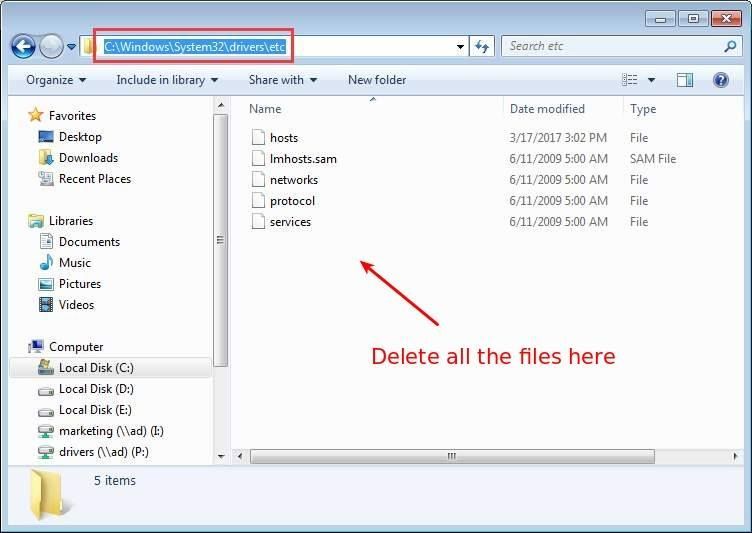
Solución 2: borrar la caché de host de Chrome
Si la caché de host de Chrome está dañada o demasiado llena, es posible que no pueda acceder a ningún sitio web. Esta es una causa muy común del problema y bastante fácil de solucionar:
1) Abra Chrome y escriba chrome: // net-internals / # dns en la barra de direcciones, presione Entrar en su teclado, luego haga clic en el Borrar caché de host botón.
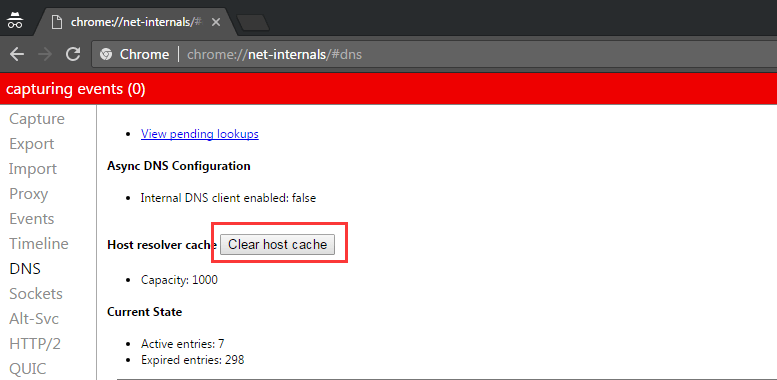
2) Verifique si el problema está resuelto.
Solución 3: actualice el controlador de su adaptador de red
El error de DNS puede ser causado por un controlador de adaptador de red desactualizado, incorrecto o dañado. Puede actualizar el controlador del adaptador de red manualmente o, si no está seguro de jugar con los controladores, puede hacerlo automáticamente con Conductor fácil .
Driver Easy reconocerá automáticamente su sistema y encontrará los controladores correctos para él. No necesita saber exactamente qué sistema está ejecutando su computadora, no necesita correr el riesgo de descargar e instalar el controlador incorrecto, y no necesita preocuparse por cometer un error al instalar.
Puede actualizar sus controladores automáticamente con el GRATIS o la por versión de Driver Easy. Pero con la versión Pro solo se necesitan 2 clics (y obtienes soporte completo y una garantía de devolución de dinero de 30 días):
1) Descargar e instale Driver Easy.
2) Ejecute Driver Easy y haga clic en Escanear ahora . Driver Easy escaneará su computadora y detectará cualquier problema con los controladores.
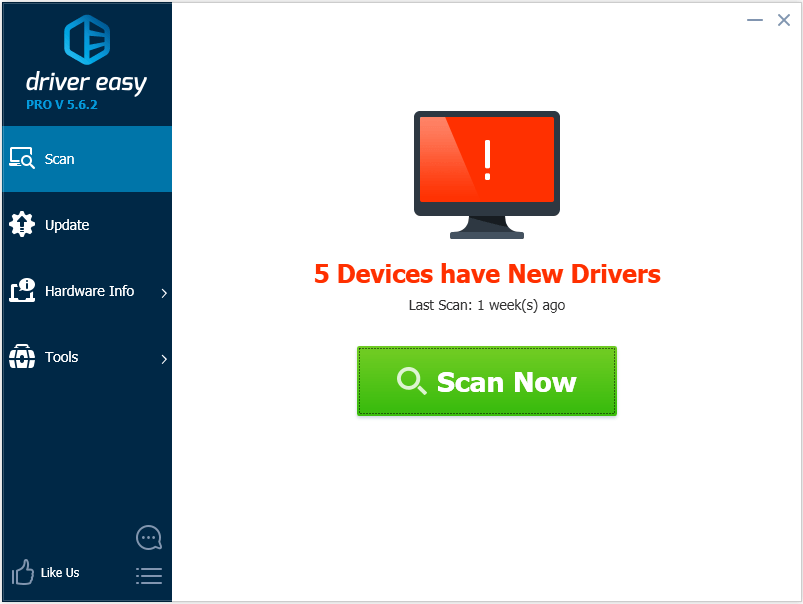
3) Haga clic en el Actualizar junto a un controlador de adaptador de red marcado para descargar automáticamente la versión correcta de este controlador, luego puede instalarlo manualmente (puede hacer esto con la versión GRATUITA).
O haga clic en Actualizar todo para descargar e instalar automáticamente la versión correcta de todas los controladores que faltan o están desactualizados en su sistema (esto requiere Versión Pro - se le pedirá que actualice cuando haga clic en Actualizar todo).
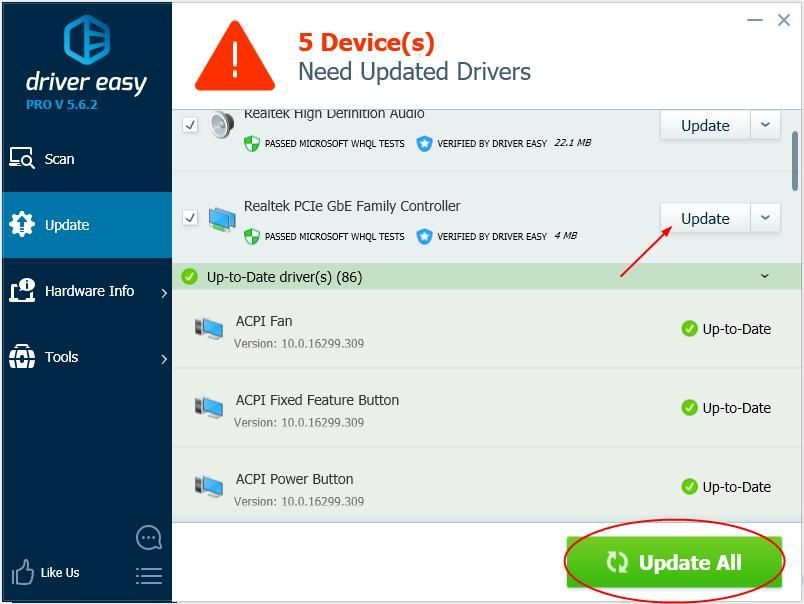 Nota: Driver Easy requiere una conexión de red para actualizar el controlador. Si sus ventanas no pueden acceder a Internet, utilice el Escaneo sin conexión de Driver Easy para ayudarte.
Nota: Driver Easy requiere una conexión de red para actualizar el controlador. Si sus ventanas no pueden acceder a Internet, utilice el Escaneo sin conexión de Driver Easy para ayudarte. 4) Reinicie su computadora y vea si el problema está resuelto.
Solución 4: cambie su servidor DNS ajustes
Si la configuración de su servidor DNS está configurada incorrectamente, es posible que no pueda acceder a Internet. Siga los pasos a continuación para configurarlos correctamente.
1)En su teclado, presione el Tecla del logotipo de Windows y R al mismo tiempo.
2) Tipo control panel en el cuadro vacío y haga clic en Okay :
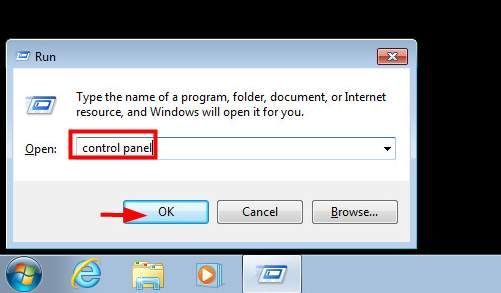
3) Ver por Iconos pequeños luego haga clic en Redes y recursos compartidos :
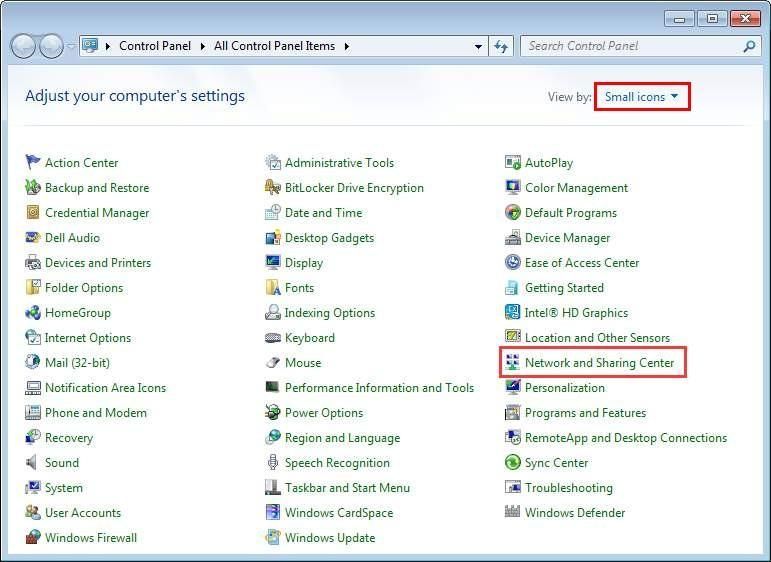
4) Haga clic en Cambiar la configuración del adaptador :
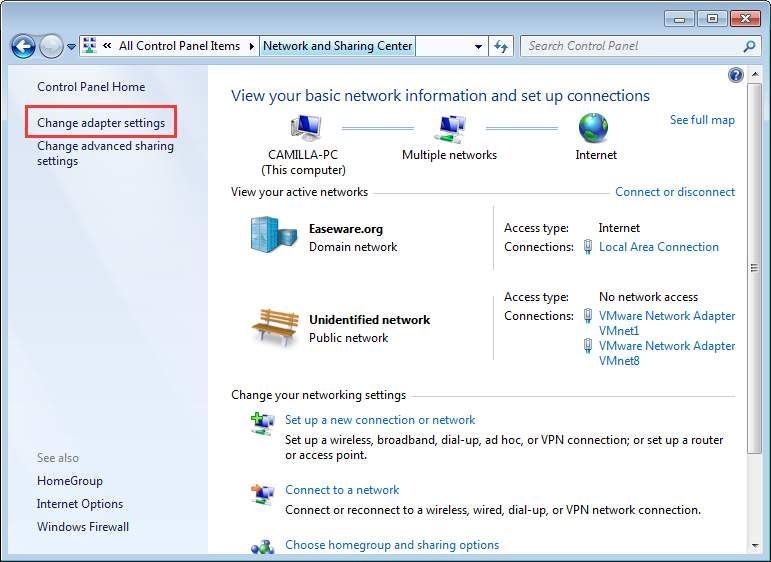
5) Haga clic derecho en el icono de conexión (Conexión de área local o Conexión de red inalámbrica), luego haga clic en Propiedades :
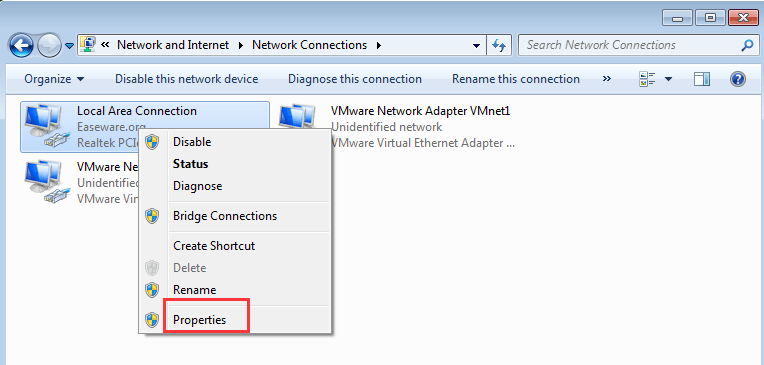
6) Haga clic en Protocolo de Internet versión 4 (TCP / IPv4) luego haga clic en Propiedades :
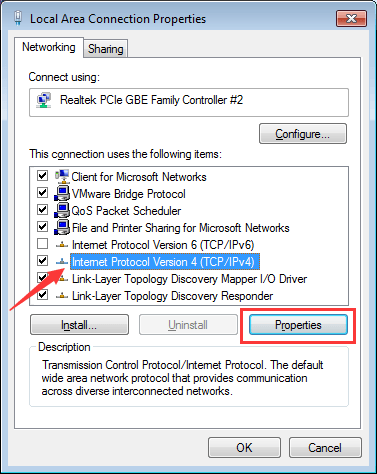
7) En General pestaña, realice una de las siguientes acciones, dependiendo de si la opción 'Obtener la dirección del servidor DNS automáticamente' ya está seleccionada. Ya sea:
a) Si Obtener la dirección del servidor DNS automáticamente NO está ya seleccionado, selecciónelo, luego haga clic en Okay :
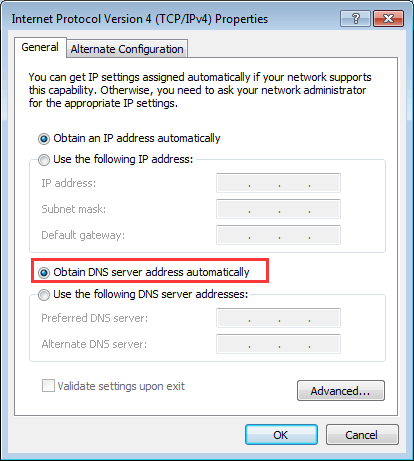
b) Si ya está seleccionado 'Obtener la dirección de los servidores DNS automáticamente', seleccione Utilice la siguiente dirección de servidor DNS en su lugar, ingrese la siguiente dirección del servidor y haga clic en Okay :
Servidor DNS preferido: 8.8.8.8
Servidor DNS alternativo: 8.8.4.4
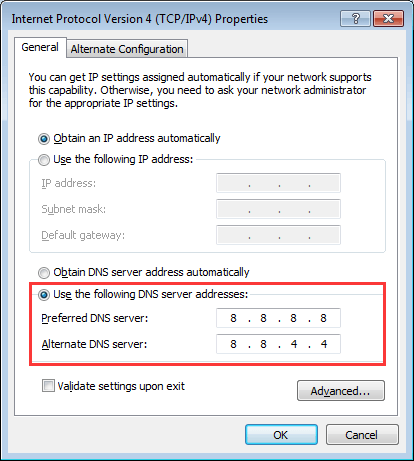
8) Verifique si el problema está resuelto.
Solución 5: renovar y limpiar el DNS
Windows almacena automáticamente las direcciones IP de los sitios web que visita, por lo que se abren más rápido la próxima vez que los visite. Pero si este caché se vuelve obsoleto o se corrompe, puede impedirle acceder a Internet por completo. Para ver si esto es lo que está causando su problema, simplemente renueve y vacíe el DNS:
1) Presione Windows + R en tu teclado.
2) Tipo cmd entonces presione Ctrl + Mayús + Entrar para abrir un símbolo del sistema de administrador. (No solo presione Intro o haga clic en Aceptar, ya que no se abrirá el símbolo del sistema en el modo de administrador).
3) Tipo ipconfig / flushdns y presione Entrar en tu teclado:
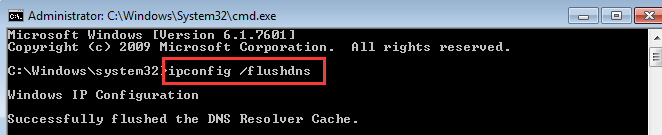
4) Tipo ipconfig / renovar y presione Entrar en tu teclado:
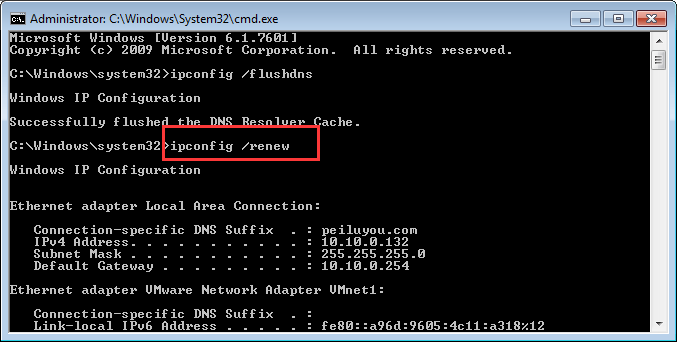
5) Tipo ipconfig / registerdns y presione Entrar en tu teclado:
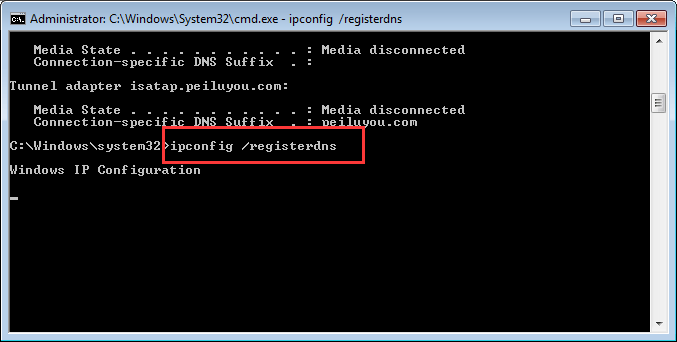
6) Reinicie su PC y vea si el problema está resuelto.
Solución 6: use una VPN
Si encuentra el problema de No se pudo encontrar la dirección DNS del servidor con algunos sitios web, puede intentar usar una VPN para resolver los problemas. Si el DNS del sitio web fue bloqueado por el ISP (Proveedor de servicios de Internet), es posible que se encuentre con el problema.
Se recomienda utilizar un VPN con buena reputación. Si no está seguro de en qué producto puede confiar, puede usar NordVPN (Puedes usar Cupones y códigos promocionales de NordVPN para obtener un descuento, por lo que no es necesario que dedique mucho tiempo a buscar más).
1) Descargar NordVPN a su computadora (puede obtener un 75% de descuento si compra el producto ahora mismo).
2) Ejecute NordVPN y ábralo.
3) Conéctese a un servidor eligiendo el país al que desea conectarse.
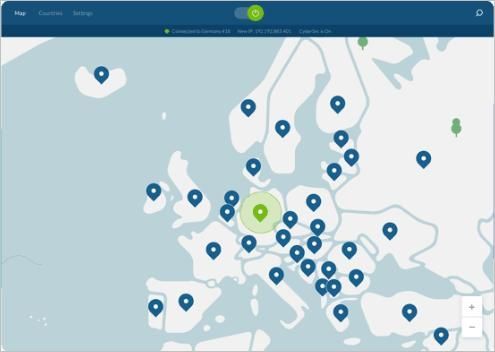
Con suerte, una de estas soluciones solucionará su error de red. Háganos saber si tiene alguna pregunta o comentario.






